راهاندازی دستی Pages با آپلود مستقیم
به شدت توصیه میکنم از روش نصب خودکار برای ساخت پنل استفاده کنید تا از خطاهای کلادفلر مثل 1101، خطاهای موقع ساخت و همچنین اتلاف وقت جلوگیری کنید.
مراحل ساخت
۱. ساخت حساب کاربری Cloudflare
اگه اکانت Cloudflare ندارید، از اینجا یه اکانت بسازید. فقط یه ایمیل برای ثبتنام لازمه. به خاطر محدودیتهای Cloudflare، بهتره از یه ارائهدهنده ایمیل معتبر مثل Gmail استفاده کنید.
۲. ساخت پروژه Pages
فایل زیپ Worker رو از اینجا دانلود کنید.
توی اکانت Cloudflare به بخش Developer Platform برید، روی Create application کلیک کنید، تب Pages رو انتخاب کنید و بعد Use direct upload > Get started رو بزنید.
یه Project Name وارد کنید که دامنه پنل شما رو تشکیل میده.
خطر
اسمی انتخاب کنید که کلمه bpb توش نباشه، چون ممکنه Cloudflare اکانتتون رو شناسایی کنه و خطای 1101 بده.
روی Create Project کلیک کنید و بعد فایل زیپ دانلودشده رو با کلیک روی Select from computer و انتخاب Upload zip آپلود کنید.
حالا روی Deploy site و بعد Continue to project کلیک کنید.
پروژهتون ساخته شده، ولی هنوز کار نمیکنه. از صفحه Deployment، توی بخش Production، روی Visit کلیک کنید.
هشدار
Cloudflare ممکنه تا 5 دقیقه طول بکشه تا دامنه Pages رو راهاندازی کنه. اگه URL فوراً در دسترس نبود، نگران نباشید.
یه ارور میبینید که میگه باید UUID و Trojan Password رو تنظیم کنید. یه لینک ارائه شده؛ اونو توی مرورگر باز کنید و برای مرحله بعد نگه دارید.
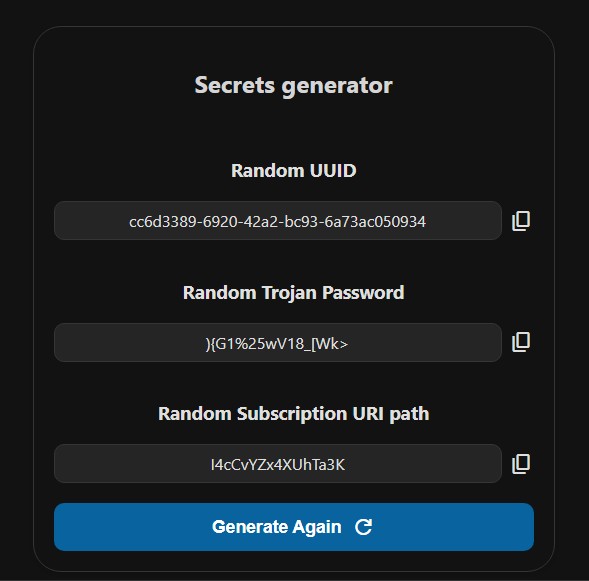
۳. ساخت KV
از منوی سمت چپ، به بخش Storage and Databases > KV برید:
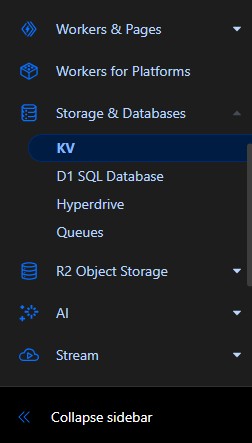
روی Create کلیک کنید، یه اسم دلخواه بذارید و Add رو بزنید.
برگردید به بخش Workers & Pages و پروژه Pages که ساختید رو باز کنید. به بخش Settings برید، همونطور که توی تصویر زیر نشون داده شده:
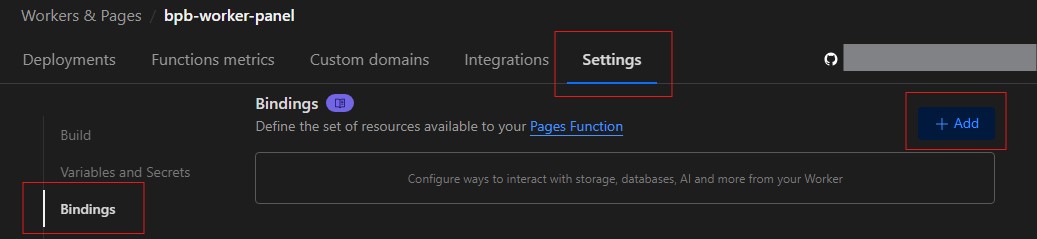
توی بخش Bindings، روی Add کلیک کنید و KV Namespace رو انتخاب کنید. Variable name رو حتماً kv (دقیقاً به همین شکل) بذارید و برای KV namespace اون KV که قبلاً ساختید رو انتخاب کنید. روی Save کلیک کنید.
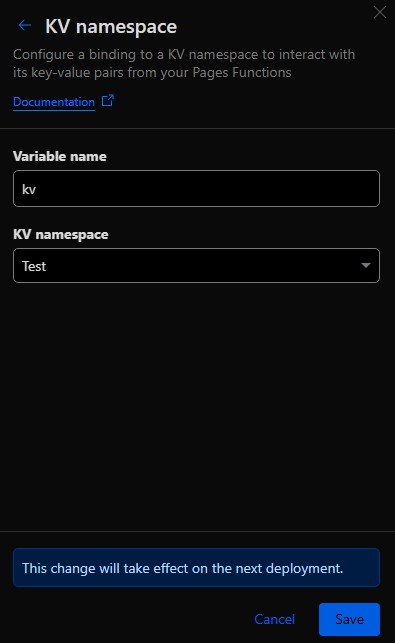
تنظیمات KV تموم شد.
۴. تنظیم UUID ، پسورد Trojanو مسیر امن لینکهای اشتراک
به صفحه Secrets generator که از قبل باز کرده بودید برید و Copy all رو بزنید. به داشبورد کلادفلر برگردید، توی همون بخش Settings، قسمت Variables and Secrets رو پیدا کنید. روی Add کلیک کنید. توی خونه Variable name کپی کنید و Save رو بزنید. این کار بصورت خودکار هر 3 متغیر رو به پنل شما اضافه میکنه.
از بالای صفحه روی Create deployment کلیک کنید و همون فایل زیپ رو دوباره مثل قبل آپلود کنید.
برگردید به صفحه Deployments، توی بخش Production روی Visit کلیک کنید، panel/ رو به آخر URL اضافه کنید و وارد پنل بشید.
تنظیمات و نکات اضافی توی راهنمای اصلی هست. نصب تموم شده و تنظیمات پیشرفته زیر اختیاریه.
تنظیمات پیشرفته (اختیاری)
ثابت کردن Proxy IP
بهصورت پیشفرض، این کد از تعداد زیادی Proxy IP بهصورت تصادفی استفاده میکنه و برای هر اتصال به آدرسهای Cloudflare (که بخش زیادی از وب رو شامل میشه) یه IP جدید انتخاب میکنه. این تغییر IP ممکنه برای بعضیها، مخصوصاً تریدرها، مشکلساز باشه. از نسخه 2.3.5 به بعد، میتونید Proxy IP رو از طریق پنل تغییر بدید و اشتراک رو آپدیت کنید. ولی روش زیر توصیه میشه:
یادداشت
اگه Proxy IP رو از طریق پنل تغییر بدید و اون IP از کار بیفته، باید IP دیگهای بذارید و اشتراک رو آپدیت کنید. این یعنی اگه کانفیگ اهدا کرده باشید، کاربرا نمیتونن کانفیگ رو آپدیت کنن چون اشتراک ندارن. برای همین، این روش فقط برای استفاده شخصی خوبه. روشهای دیگه نیازی به آپدیت اشتراک ندارن.
توی بخش Settings پروژه، قسمت Variables and Secrets رو باز کنید:
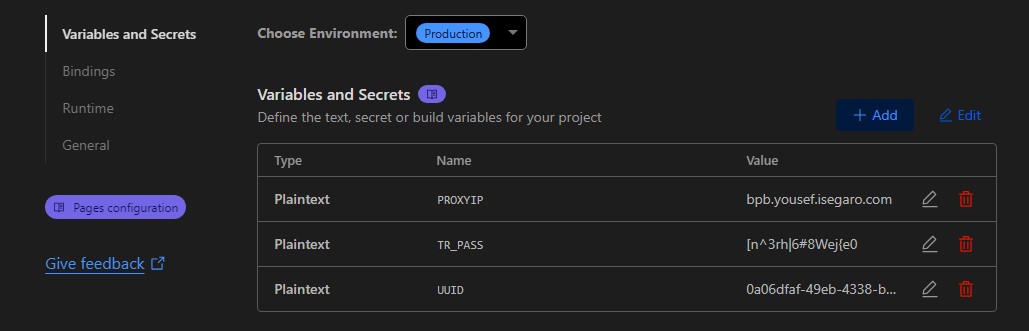
روی Add کلیک کنید و توی خونه اول PROXY_IP (با حروف بزرگ) رو وارد کنید. IPها رو میتونید از لینک زیر بگیرید که IPهای مناطق و ISPهای مختلف رو نشون میده:
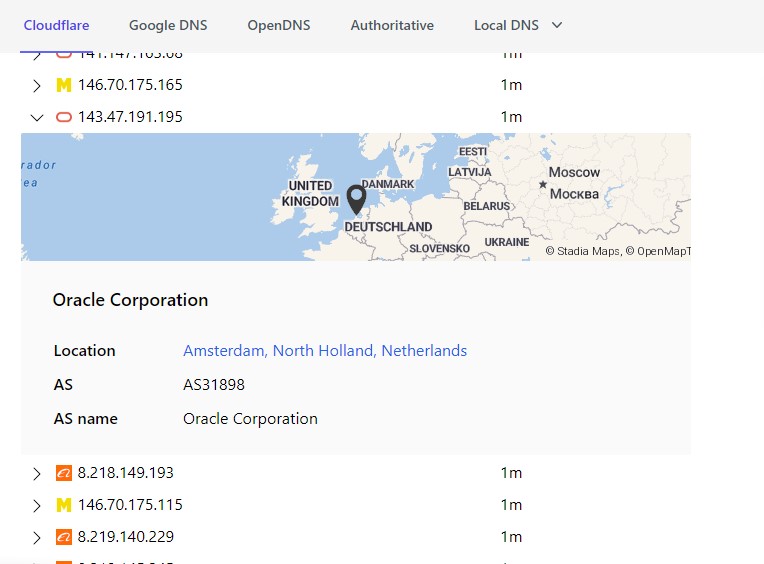
راهنمایی
برای استفاده از چند Proxy IP، اونا رو با کاما جدا کنید، مثلاً:
151.213.181.145, 5.163.51.41, bpb.yousef.isegaro.com
IPها رو توی قسمت Value وارد کنید و Save کنید. از بالای صفحه روی Create deployment کلیک کنید و فایل زیپ رو دوباره آپلود کنید. تغییرات اعمال میشه.
ثابت کردن NAT64 Prefix
بهصورت پیشفرض، این کد از تعدادی NAT64 Prefix بهصورت تصادفی استفاده میکنه و برای هر اتصال به آدرسهای Cloudflare (که بخش زیادی از وب رو شامل میشه) یه IP جدید انتخاب میکنه. این تغییر IP ممکنه برای بعضیها، مخصوصاً تریدرها، مشکلساز باشه. از نسخه 3.4.2 به بعد، میتونیداز پنل Mode روی NAT64 قرار بدید و NAT64 Prefix رو از طریق پنل تغییر بدید و اشتراک رو آپدیت کنید. ولی روش زیر توصیه میشه:
یادداشت
اگه NAT64 Prefix رو از طریق پنل تغییر بدید و اون IP از کار بیفته، باید IP دیگهای بذارید و اشتراک رو آپدیت کنید. این یعنی اگه کانفیگ اهدا کرده باشید، کاربرا نمیتونن کانفیگ رو آپدیت کنن چون اشتراک ندارن. برای همین، این روش فقط برای استفاده شخصی خوبه. روشهای دیگه نیازی به آپدیت اشتراک ندارن.
توی بخش Settings پروژه، قسمت Variables and Secrets رو باز کنید، روی Add کلیک کنید و توی خونه اول PREFIX (با حروف بزرگ) رو وارد کنید. IPها رو میتونید از لینک زیر بگیرید که IPهای مناطق و ISPهای مختلف رو نشون میده:
راهنمایی
برای استفاده از چند IP، اونا رو با ویرگول جدا کنید، مثلاً:
[2602:fc59:b0:64::], [2602:fc59:11:64::]
IPها رو توی قسمت Value وارد کنید و Save کنید. از بالای صفحه روی Create deployment کلیک کنید و فایل زیپ رو دوباره آپلود کنید. تغییرات اعمال میشه.
تنظیم دامنه Fallback
بهصورت پیشفرض، وقتی دامنه اصلی Pages رو باز میکنید، به سایت تست سرعت Cloudflare میره. برای تغییرش، همون مراحل Proxy IP رو دنبال کنید، ولی اسم متغیر رو FALLBACK بذارید و یه دامنه (بدون https:// یا http://) بهعنوان مقدار وارد کنید، مثلاً www.speedtest.net یا npmjs.org.
تغییر مسیر اشتراکها
مسیر پیشفرض لینکهای اشتراک همون UUID هست که برای VLESS استفاده میشه. برای افزایش حریم خصوصی، میتونید این مسیر رو تغییر بدید. همون مراحل بالا رو دنبال کنید، ولی اسم متغیر رو SUB_PATH بذارید. توی صفحه Secrets generator، یه گزینه Random Subscription URI path هست که یه مسیر براتون تولید میکنه؛ میتونید ازش استفاده کنید یا یه مقدار دلخواه (با کاراکترهای مجاز) بذارید.
افزودن دامنه اختصاصی
توی داشبورد Cloudflare، به Compute (Workers) > Workers & Pages برید و پنلتون رو انتخاب کنید. توی تب Custom domains، روی Set up a custom domain کلیک کنید. یه دامنه وارد کنید (باید قبلاً دامنه رو خریده باشید و توی همین اکانت فعال کرده باشید). مثلاً اگه دامنه bpb.com دارید، میتونید خود دامنه یا یه زیردامنه مثل xyz.bpb.com رو وارد کنید. روی Continue و بعد Activate domain کلیک کنید.
توی رکوردهای DNS دامنهتون، یه CNAME DNS Record برای xyz.bpb.com اضافه کنید که به دامنه Pages اشاره کنه. Cloudflare بعد از یه مدت کوتاه Pages رو به دامنهتون متصل میکنه. بعدش میتونید از آدرس https://xyz.bpb.com/panel وارد پنلتون بشید و اشتراکهای جدید بگیرید.
بهروزرسانی پنل
برای بهروزرسانی پنل، فایل زیپ جدید رو از اینجا دانلود کنید. توی اکانت Cloudflare، به Compute (Workers) > Workers & Pages برید، پروژه Pages رو انتخاب کنید، روی Create deployment کلیک کنید و فایل زیپ جدید رو آپلود کنید.